今天小编分享一下win10系统右键点击应用程序未响应问题的处理方法,在操作win10电脑的过程中常常不知道怎么去解决win10系统右键点击应用程序未响应的问题,有什么好的方法去处理win10系统右键点击应用程序未响应呢?今天本站小编教您怎么处理此问题,其实只需要 1、快速调出资源管理器,在任务管理器面板上,选择结束64位win10系统未响应的程序,然后在win10系统桌面空白位置处,右键点击“新建”-“快捷方式”; 2、然后在弹出的快捷方式向导里面输入“taskkill /F /Fi “sTATUs eq noT REspondinG”,再点击下一步按钮进行操作;就可以完美解决了。下面就由小编给你们具体详解win10系统右键点击应用程序未响应的图文步骤:

1、快速调出资源管理器,在任务管理器面板上,选择结束64位win10系统未响应的程序,然后在win10系统桌面空白位置处,右键点击“新建”-“快捷方式”;
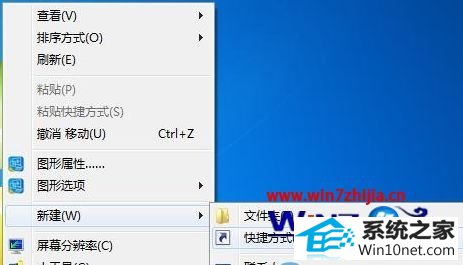
2、然后在弹出的快捷方式向导里面输入“taskkill /F /Fi “sTATUs eq noT REspondinG”,再点击下一步按钮进行操作;

3、接着对该快捷方式进行重命名,重命名后再点击“完成”按钮保存。
4、右键点击“快捷方式”,在点击选择“属性”键值后,可以在“快捷方式属性”标签页中点击“更改图标”,然后对图标样式进行重设即可。
上面就是关于64位win10系统下右键点击应用程序未响应的图文步骤,有遇到类似问题的用户可以尝试上面的方法进行解决吧,更多精彩内容尽在站。
小熊装机助理 得得u盘启动盘制作工具 家庭版重装系统 玉米重装系统 大番茄官网 大地xp系统下载 傻瓜一键重装系统 装机版机大师 u启动win8系统下载 木风雨林装机助理 技术员装机助手 番茄家园win7系统下载 黑鲨一键重装系统 番茄花园xp系统下载 u深度win10系统下载 小黑马装机卫士 系统兔装机大师 小熊官网 萝卜花园win10系统下载 闪电u盘装系统